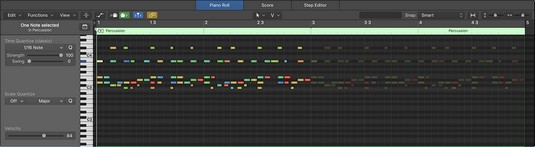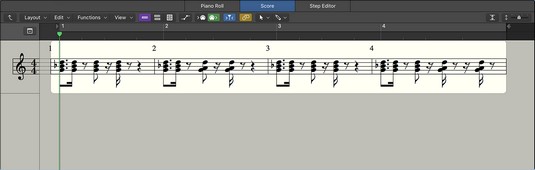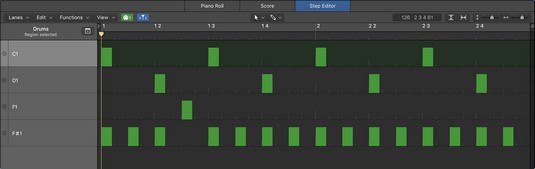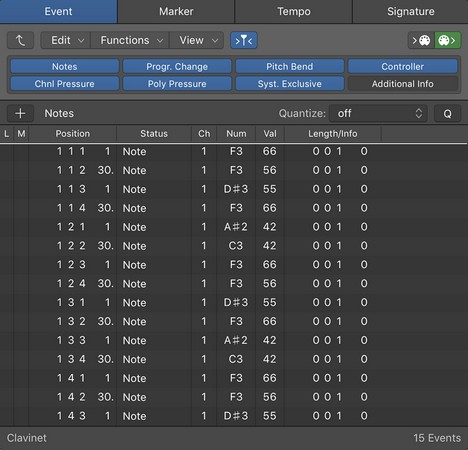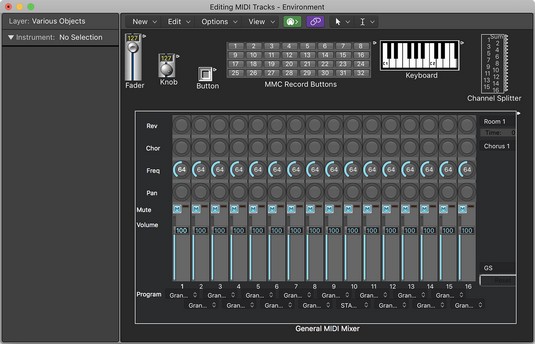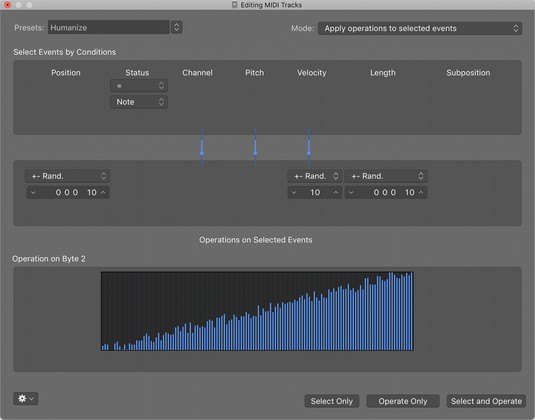El editor de pianola es el editor MIDI predeterminado de Logic Pro. Tiene la mayoría de las funciones y está diseñado para brindar velocidad y control total. Inspirado en los pianos reproductores, que utilizan tarjetas perforadas basadas en cuadrículas para hacer música, este editor de Logic Pro es fácil de usar y es su editor MIDI de referencia. Para abrir el editor de rollo de piano de Logic Pro, realice una de las siguientes acciones:
- Haga doble clic en un pasaje MIDI.
- Elija Ver → Mostrar editor o presione E con una región MIDI seleccionada.
- Elija Ventana → Abrir teclado o presione ⌘-4 para abrir el editor de teclado en una nueva ventana.
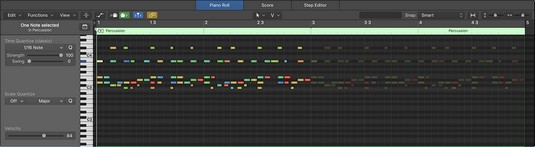
El editor de rollo de piano.
El editor de partituras es la elección para la notación y la representación musical tradicional. Es excelente para la composición y la puntuación, y es un requisito para que otros músicos profesionales toquen tu música. Si le gusta leer música, apreciará el editor de partituras. Para abrir el editor de partituras, puede realizar una de las siguientes acciones:
- Haga doble clic en una región MIDI para abrir los editores MIDI y luego haga clic en la pestaña Partitura.
- Elija Ver → Mostrar editor con una región MIDI seleccionada y luego haga clic en la pestaña Partitura o presione N.
- Elige Ventana → Abrir editor de partituras o presiona ⌘ -5 para abrir el editor de partituras en una nueva ventana.
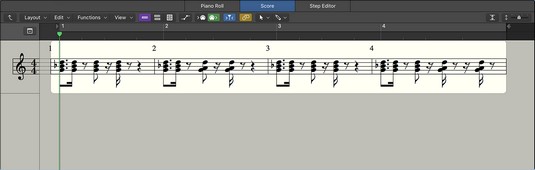
El editor de partituras.
El editor de pasos funciona bien para crear patrones musicales, especialmente patrones de batería. Imita los secuenciadores de pasos, en los que se construye una secuencia de notas utilizando una cuadrícula. Aunque está basado en cuadrículas como el editor de piano roll, el editor de pasos tiene un diseño diferente que le permite editar rápidamente tipos de eventos MIDI distintos de las notas, como la velocidad o los datos del controlador MIDI . Para abrir el editor de pasos, haga lo siguiente:
- Haga doble clic en un pasaje MIDI para abrir los editores MIDI y luego haga clic en la pestaña Editor de pasos.
- Elija Ver → Mostrar editor con una región MIDI seleccionada y luego haga clic en la pestaña Editor de pasos.
- Elija Ventana → Abrir editor de pasos para abrir el editor de pasos en una nueva ventana.
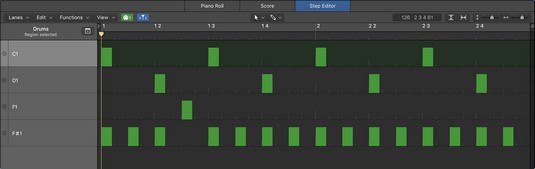
El editor de pasos.
Es posible que el editor de listas de eventos no sea el editor MIDI más atractivo, pero probablemente sea el editor más completo, ya que enumera todos los eventos MIDI que graba. Para abrir el editor de la lista de eventos, puede realizar una de las siguientes acciones:
- Elija Ver → Mostrar editores de lista con una región MIDI seleccionada y luego haga clic en la pestaña Evento o presione D.
- Elija Ventana → Abrir lista de eventos para abrir el editor de listas de eventos en una nueva ventana o presione ⌘ -7.
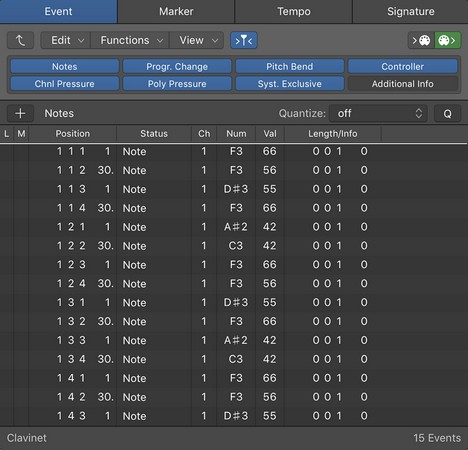
El editor de listas de eventos.
El entorno MIDI solía ser una parte más fundamental, y a menudo intimidante, del flujo de trabajo de Logic Pro . Con Logic Pro X, el entorno se ha pasado a un segundo plano, pero no podría secuenciar sin él. El entorno MIDI es parte integral de la entrada y salida de su audio y MIDI. Realice una de las siguientes acciones para abrir el entorno MIDI:
- Elija Ventana → Abrir entorno MIDI para abrir el entorno MIDI en una nueva ventana.
- Presione ⌘ -0 para abrir la ventana del entorno MIDI.
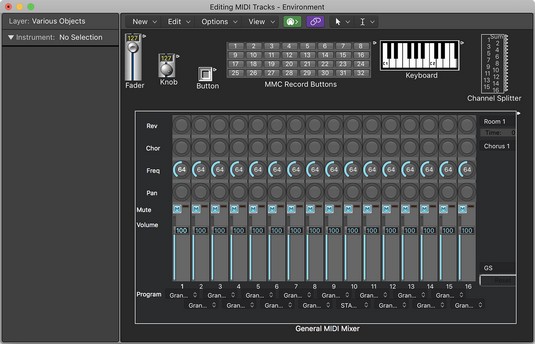
El entorno MIDI.
La ventana de transformación MIDI altera su MIDI y puede ahorrarle tareas de edición repetitivas y que consumen mucho tiempo. Siempre que desee automatizar la transformación de grandes cantidades de datos MIDI, utilice la ventana de transformación MIDI. Puede abrir la ventana de transformación MIDI de dos formas:
- Elija Ventana → Abrir transformación MIDI para abrir la ventana Transformación MIDI en una nueva ventana.
- Presione ⌘ -9 para abrir la ventana de transformación MIDI.
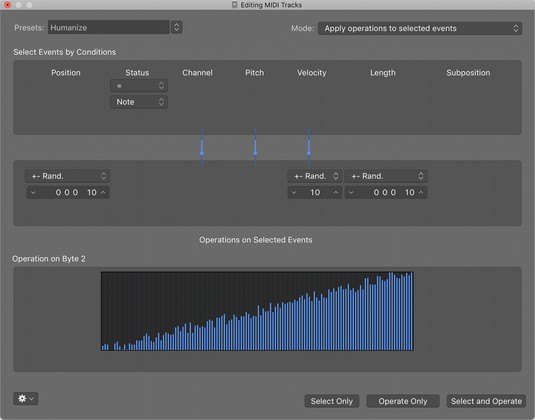
La ventana de transformación MIDI.
Para habilitar todas las funciones de edición MIDI de Logic Pro X, debe tener seleccionada la opción Mostrar herramientas avanzadas en el panel Preferencias avanzadas. Elija Logic Pro X → Preferencias → Herramientas avanzadas, y luego seleccione Mostrar herramientas avanzadas y las otras opciones adicionales.